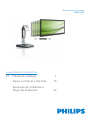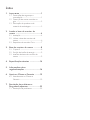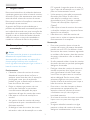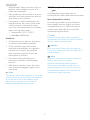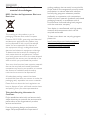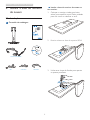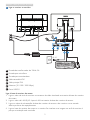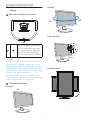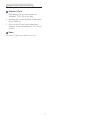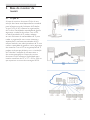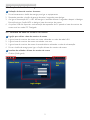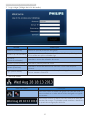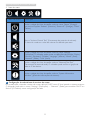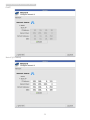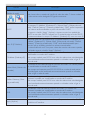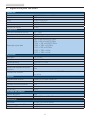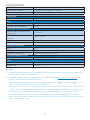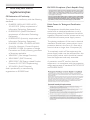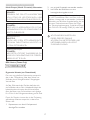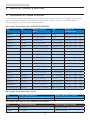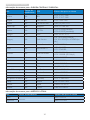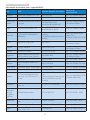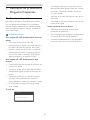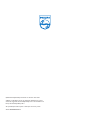Índice
1. Importante .............................................1
1.1 Precauções de segurança e
manutenção .....................................................1
1.2 Descrição das notas contidas no
guia ........................................................................2
1.3 Eliminação do produto e do
material de embalagem ............................. 3
2. Instalar a base do monitor de
nuvem .....................................................4
2.1 Instalação ...........................................................4
2.2 Utilizar a base do monitor de
nuvem ..................................................................6
2.3 Requisitos do servidor Citrix ................. 7
3. Base do monitor de nuvem ...............8
3.1 O que é? ............................................................8
3.2 Função do botão de energia .................. 9
3.3 Interface da base do monitor de
nuvem ..................................................................9
4. Especicaçõestécnicas .....................14
5. Informaçõessobre
regulamentações.................................16
6. Apoio ao Cliente e Garantia ...........19
6.1 Atendimento ao Cliente e
Garantia ........................................................... 19
7. Resoluçãodeproblemase
Perguntas frequentes .........................22
7.1 Resolução de problemas .......................22

1
1. Importante
1. Importante
Este manual eletrónico do utilizador destina-se
a qualquer pessoa que utilize a base do monitor
de nuvem Philips. Leia atentamente este manual
antes de utilizar a base do monitor de nuvem.
Este manual contém informações e notas acerca
da utilização do seu monitor.
A garantia da Philips se aplica desde que o
produto seja devidamente manuseado para seu
uso indicado, de acordo com suas instruções de
operação e sob a apresentação de uma factura
original ou de um recibo de venda, indicando
a data da compra, o nome do revendedor, o
modelo e o número de fabrico do produto.
1.1 Precauçõesdesegurançae
manutenção
Avisos
O uso dos controles, ajustes ou procedimentos
diferentes dos especicados nessa
documentação pode resultar em exposição a
choque, perigos elétricos e/ou mecânicos.
Leia e siga estas instruções para ligar e utilizar a
base do monitor de nuvem.
Funcionamento
• Mantenha a base do monitor de nuvem
afastada da luz solar direta, luz forte e
qualquer outra fonte de calor. A exposição
prolongada a este tipo de ambientes
poderá originar a descoloração e danos na
base do monitor de nuvem.
• Retire os objetos que possam cair nos
orifícios de ventilação ou perturbem
o arrefecimento adequado das peças
eletrónicas da base do monitor de nuvem.
• Não tape os orifícios de ventilação no
armário.
• Ao instalar a base do monitor de nuvem,
certifique-se de que a tomada elétrica fica
facilmente acessível.
• Se desligar a base do monitor de nuvem
retirando o cabo de alimentação ou o cabo
DC, aguarde 6 segundos antes de voltar a
ligar o cabo de alimentação ou o cabo DC
para um funcionamento normal.
• Utilize sempre o cabo elétrico aprovado
fornecido pela Philips. Se não tiver o
cabo elétrico, contacte com o centro
de assistência local. (Consulte o capítulo
"Centro de Informações e Apoio ao
Cliente")
• Não sujeite a base do monitor de nuvem
a vibrações violentas ou a impactos fortes
durante a sua utilização.
• Não deixe cair a base do monitor de
nuvem nem a sujeite a impactos durante o
funcionamento ou transporte.
Manutenção
• Para evitar possíveis danos na base do
monitor de nuvem, não exerça demasiada
pressão no ecrã LCD. Ao deslocar a base
do monitor de nuvem, levante-a segurando
na moldura; não levante a base do monitor
de nuvem colocando a mão ou dedos no
ecrã LCD.
• Se não pretende utilizar a base do monitor
de nuvem durante um período prolongado,
desligue-a da tomada.
• Desligue a base do monitor de nuvem da
tomada se precisar de a limpar com um
pano ligeiramente húmido. Pode limpar
o ecrã com um pano seco se o monitor
estiver desligado. Porém, nunca utilize
solventes orgânicos, tais como álcool ou
líquidos à base de amoníaco para limpar a
base do monitor de nuvem.
• Para evitar o risco de choques ou danos
permanentes no equipamento, não
exponha a base do monitor de nuvem
a ambientes com pó, chuva, água ou
humidade excessiva.
• Se a base do monitor de nuvem se molhar,
limpe-a com um pano seco logo que
possível.
• Se alguma substância estranha ou água
penetrar na base do monitor de nuvem,
desligue-a imediatamente e retire o cabo

2
1. Importante
de alimentação. Depois, remova a água ou
qualquer outra substância e envie-o ao
centro de manutenção.
• Não guarde nem utilize a base do monitor
de nuvem em locais expostos ao calor, luz
solar direta ou frio extremo.
• Para garantir o melhor desempenho da
base do monitor de nuvem e para poder
utilizá-la durante muito tempo, utilize-a
num local com temperaturas e humidades
dentro dos seguintes limites.
• Temperatura: 0-40°C 32-95°F
• Humidade: 20-80% RH
Assistência
• A tampa da caixa só deve ser aberta por
um técnico de assistência habilitado.
• Se for necessário algum documento
para efeitos de reparação ou integração,
contacte com o centro de assistência
local. (consulte o capítulo "Centro de
Informações ao Cliente")
• Para obter informações acerca do
transporte, consulte as “Especificações
técnicas”.
• Não deixe a base do monitor de nuvem
num carro/porta-bagagens exposta à luz
solar direta.
Nota
Consulte um técnico de assistência se a base do
monitor de nuvem não funcionar normalmente
ou se não estiver certo da medida a tomar
depois de ter cumprido as instruções de
utilização apresentadas neste manual.
1.2 Descriçãodasnotascontidasno
guia
As subsecções a seguir descrevem as
convenções das notas usadas nesse documento.
Notas, Advertências e Avisos
Em todo o guia podem ocorrer blocos de
textos podem estar em negrito ou itálico e
acompanhados por um ícone. Estes blocos
contêm notas, advertências ou avisos. São
utilizadas da seguinte forma:
Nota
Esse ícone indica informações e sugestões
importantes que auxiliam na melhor utilização
do seus sistema computacional.
Atenção
Esse ícone indica informações que explicam
como evitar danos potenciais ao hardware ou
perda de dados.
Aviso
Esse ícone indica possíveis danos materiais e
explica como evitar o problema.
Algumas advertências podem aparecer
em formatos alternados e podem não ser
acompanhadas por um ícone. Em tais casos,
a apresentação especíca da advertência é
imposta pelo órgão regulador.

3
1. Importante
1.3 Eliminaçãodoprodutoedo
material de embalagem
REEE-ResíduosdeEquipamentosElétricose
Eletrónicos
This marking on the product or on its
packaging illustrates that, under European
Directive 2012/19/EU governing used electrical
and electronic appliances, this product may
not be disposed of with normal household
waste. You are responsible for disposal of
this equipment through a designated waste
electrical and electronic equipment collection.
To determine the locations for dropping off
such waste electrical and electronic, contact
your local government ofce, the waste disposal
organization that serves your household or the
store at which you purchased the product.
Your new cloud monitor base contains materials
that can be recycled and reused. Specialized
companies can recycle your product to increase
the amount of reusable materials and to
minimize the amount to be disposed of.
All redundant packing material has been
omitted. We have done our utmost to make the
packaging easily separable into mono materials.
Please nd out about the local regulations on
how to dispose of your old cloud monitor base
and packing from your sales representative.
Taking back/Recycling Information for
Customers
Philips establishes technically and economically
viable objectives to optimize the environmental
performance of the organization's product,
service and activities.
From the planning, design and production
stages, Philips emphasizes the important of
making products that can easily be recycled. At
Philips, end-of-life management primarily entails
participation in national take-back initiatives
and recycling programs whenever possible,
preferably in cooperation with competitors,
which recycle all materials (products and related
packaging material) in accordance with all
Environmental Laws and taking back program
with the contractor company.
Your display is manufactured with high quality
materials and components which can be
recycled and reused.
To learn more about our recycling program
please visit
http://www.philips.com/sites/philipsglobal/
about/sustainability/ourenvironment/
productrecyclingservices.page

4
2. Instalar a base do monitor de nuvem
2. Instalar a base do monitor
de nuvem
2.1 Instalação
Conteúdo da embalagem
©
2
0
1
4
K
o
n
i
n
k
l
i
j
k
e
P
h
i
l
i
p
s
N
.
V
.
A
l
l
r
i
g
h
t
s
r
e
s
e
r
v
e
d
.
U
n
a
u
t
h
o
r
i
z
e
d
d
u
p
l
i
c
a
t
i
o
n
i
s
a
v
i
o
l
a
t
i
o
n
o
f
a
p
p
l
i
c
a
b
l
e
l
a
w
s
.
M
a
d
e
a
n
d
p
r
i
n
t
e
d
i
n
C
h
i
n
a
.
V
e
r
s
i
o
n
Philips and the Philips’ Shield Emblem are registered trademarks of
Koninklijke Philips N.V. and are used under license from Koninklijke
Philips N.V.
Monitor drivers
SmartControl software
User’s Manual
使用
前请阅读使用说明
保留备用
Cloud monitor base
Cloud monitor base
SB4B1927CB
Transformador AC/DC
DVI Cabo LAN Cabo USB
Instalar a base do monitor de nuvem no
seu monitor
1. Coloque o monitor virado para baixo
sobre uma superfície macia. Tenha cuidado
para não riscar ou danicar o ecrã.
2. Encaixe a base na área do suporte VESA.
3. Utilize uma chave de fendas para apertar
os quatro parafusos.

5
2. Instalar a base do monitor de nuvem
Ligar o monitor ao servidor
RJ-45
1
2
3
4 5
6
7
7
1
Entrada de transformador de 12Vdc, 3A
2
Entrada para microfone
3
Tomada para auscultadores
4
Saída secundária DVI
5
Saída principal DVI
6
Ethernet (10 / 100 / 1000 Mbps)
7
Porta USB 2.0
Ligar à base do monitor de nuvem
1. Ligue o cabo de sinal do monitor ao conector de vídeo localizado na traseira da base do monitor
de nuvem.
2. Ligue o cabo de LAN RJ-45 à porta LAN na traseira da base do monitor de nuvem.
3. Ligue os cabos de alimentação da base do monitor de nuvem e do monitor a uma tomada
elétrica próxima dos equipamentos.
4. Ligue a base do monitor de nuvem e o monitor. Se visualizar uma imagem no ecrã do monitor, é
porque a instalação está concluída.

6
2. Instalar a base do monitor de nuvem
2.2 Utilizar a base do monitor de
nuvem
Descriçãodosbotõesdecontrolo
1
Ligar e Desligar a alimentação.
Prima o botão de energia para
ligar o equipamento. Mantenha
premido o botão de energia
durante 6 segundos para desligar.
Nota
Quando a base do monitor de nuvem estiver
no modo DC Desligado, a função WOL, que
signica ativação por LAN, está preparada para
o administrador do servidor antrião. Quando
a função WOL estiver ativada, o LED de energia
irá piscar uma vez por segundo.
A porta USB não suporta a alimentação de
suspensão de 5V quando a base do monitor de
nuvem está no modo DC Desligado.
Características físicas
Inclinação
20˚
-5˚
Rotação
+65˚
-65˚
Ajuste da altura
120mm
Rotaçãovertical
90˚
0˚

7
2. Instalar a base do monitor de nuvem
2.3 Requisitos do servidor Citrix
1
Software Citrix
1. XenDesktop 5.5 ou mais recente no
Windows 7 SP1 (32 ou 64 bits)
2. XenApp 6.5 ou mais recente no Windows
server 2008 R2
3. VDI-In-a-Box 5.0 ou mais recente com
máquina virtual no Windows 7 SP1 (32 ou
64 bits)
2
Rede:
LAN de 1.0 Gbps com latência mínima

8
3. Firmware da base do monitor de nuvem
3. Base do monitor de
nuvem
3.1 Oqueé?
A base do monitor de nuvem Philips é uma
solução de cliente zero/dependente concebida
para Infraestrutura de Ambiente de Trabalho
Virtual (VDI). A VDI oferece às organizações
de TI maior exibilidade, capacidade de gestão,
segurança e redução de custos. Com a VDI,
os administradores de TI podem adaptar-
se mais facilmente às necessidades de TI para
mudar a organização com novos sistemas e
atualizações. A natureza centralizada da VDI
oferece também aos administradores de TI uma
melhor capacidade de gestão e maior segurança
dos sistemas. Com a VDI, as organizações de TI
podem ainda poupar dinheiro com a instalação
de TI devido à redução da infraestrutura e
dos custos energéticos. A base do monitor
de nuvem Philips oferece a exibilidade para
instalar monitores de 19" a 27" / 48,2 a 68,6 cm
que suportam a norma de montagem VESA.
LAN

9
3. Firmware da base do monitor de nuvem
3.2 Funçãodobotãodeenergia
1
Utilizaçãodabasedomonitordenuvem
1. Prima brevemente o botão de energia para ligar o equipamento.
2. Mantenha premido o botão de energia durante 6 segundos para desligar.
3. Ao ligar a alimentação AC, o LED de energia irá acender durante 1 segundo e depois irá desligar.
Esta ação ativa a função WOL e desliga a base do monitor de nuvem.
4. As portas USB não suportam a alimentação de suspensão de 5V quando a base do monitor de
nuvem está no modo DC Desligado.
3.3 Interface da base do monitor de nuvem
1
Ligaçãoparautilizarabasedomonitordenuvem
1. Ligue a base do monitor de nuvem ao router utilizando um cabo de rede LAN.
2. Ligue a base do monitor de nuvem ao teclado e ao rato.
3. Ligue a base do monitor de nuvem à tomada elétrica utilizando o cabo de alimentação.
4. Prima o botão de energia para ligar a função da base do monitor de nuvem.
2
Interface do utilizador da base do monitor de nuvem
1. Outline (Visão geral)

10
3. Firmware da base do monitor de nuvem
2. Login widget (Widget de início de sessão)
Nome Descrição
Protocol (Protocolo) Mostrar o tipo de protocolo da ligação.
Server IP (IP do Servidor)
Introduza o endereço IP do servidor Citrix XenDesktop/XenApp/
VDI-in-a-Box ao qual o utilizador liga.
Username
(Nome do utilizador)
Introduza o nome de utilizador da conta.
Password (Palavra-passe) Introduza a palavra-passe da conta.
Domain (Domínio)
Introduza o nome do domínio do servidor Citrix. Este campo é
opcional.
Login (Iniciar sessão)
Prima este botão para enviar as informações de ligação ao servidor
Citrix e mostrar a lista VDI.
3. Barra de estado
Item do menu Descrição
Este ícone indica o estado da ligação do cabo de rede. O
ícone mudará se o cabo estiver solto, desligado ou ligado
novamente.
Este campo mostra a data e hora do sistema da base do
monitor de nuvem. O utilizador pode atualizar a data/hora
na janela de configuração da Hora.

11
3. Firmware da base do monitor de nuvem
4. Itens do menu
Item do menu Descrição
Feche o widget de início de sessão e abra o menu “Power” (Energia),
que inclui as opções “Reboot” (Reiniciar), “Power off” (Desligar), “Close”
(Fechar).
Abra a “Volume Control Tool” (Ferramenta de controlo de volume).
O ícone irá mudar se o nível do volume for definido para zero.
Feche o widget de início de sessão e abra o menu “Settings”
(Definições). O utilizador pode ajustar as definições das funções “Display”
(Monitor), “Keyboard” (Teclado), “Language” (Idioma), “Mouse” (Rato),
“Network” (Rede), “Time” (Hora).
Feche o widget de início de sessão e abra a “Network Test Tool”
(Ferramenta de teste de rede). O utilizador pode verificar a ligação de
rede ao IP de destino.
Feche o widget de início de sessão e abra a “System Information
Window” (Janela de informações do sistema).
3
Conguraçãodarededabasedomonitordenuvem
Por predenição, a base do monitor de nuvem denirá DHCP como IP local quando o sistema arrancar.
O utilizador pode abrir o menu “Settings” (Denições) -- “Network” (Rede) para escolher DHCP ou
Static IP (IP Estático) como conguração da rede.

12
3. Firmware da base do monitor de nuvem
DHCP
Static IP (IP Estático)

13
3. Firmware da base do monitor de nuvem
Nome Descrição
Network Status
(Estado da rede)
Este ícone indica o estado da ligação do cabo de rede. O ícone mudará se
o cabo estiver solto, desligado ou ligado novamente.
DHCP
Selecione este item para especicar o modo DHCP para obter o IP local.
Os campos “IP Address” (Endereço IP), “Subnet Mask” (Máscara de sub-
rede), “Default Gateway” (Gateway predenido), “DNS” serão bloqueados
e os valores serão atualizados a partir do servidor DHCP.
Ao premir o botão “Apply” (Aplicar), o sistema enviará um pedido de
DHCP ao servidor DHCP e obterá um IP atribuído pelo servidor DHCP.
O sistema atualizará o campo “IP Address” (Endereço IP) com um novo IP.
Static IP (IP Estático)
Selecione este item para especicar o método estático. Os campos “IP
Address” (Endereço IP), “Subnet Mask” (Máscara de sub-rede), “Default
Gateway” (Gateway predenido), “DNS” serão desbloqueados para
permitir que o utilizador atualize os valores manualmente.
O sistema denirá um IP xo para a base do monitor de nuvem quando
o utilizador premir o botão “Apply” (Aplicar).
IP Address (Endereço IP)
O endereço IP da base do monitor de nuvem. Os valores podem ser
modicados no modo de IP estático.
Este campo mudará para 0.0.0.0 se o cabo de rede estiver solto/desligado
e será atualizado automaticamente quando o utilizador voltar a ligar o
cabo de rede.
Subnet Mask (Máscara de
sub-rede)
A máscara de sub-rede da base do monitor de nuvem. Os valores podem
ser modicados no modo de IP estático.
Este campo será reposto para 255.255.255.0 se o cabo de rede estiver
solto/desligado e será atualizado automaticamente quando o utilizador
voltar a ligar o cabo de rede.
Default Gateway (Gate-
way predenido)
O endereço de gateway da base do monitor de nuvem. Os valores são
opcionais e podem ser modicados no modo de IP estático.
Este campo mudará para 0.0.0.0 se o cabo de rede estiver solto/desligado
e será atualizado automaticamente quando o utilizador voltar a ligar o
cabo de rede.
DNS
O endereço DNS da base do monitor de nuvem. Os valores são
opcionais e podem ser modicados no modo de IP estático.
Este campo mudará para 0.0.0.0 se o cabo de rede estiver solto/desligado
e será atualizado automaticamente quando o utilizador voltar a ligar o
cabo de rede.
Apply (Aplicar)
Prima este botão para obter o endereço IP a partir do servidor DHCP
ou dena o IP estático.

14
4. Especicações técnicas
4. Especificaçõestécnicas
Plataforma
Processador TI DM8148 Cortex - A8 Dual
Frequência 1Ghz
ROM 2Gbit DDR III X4
RAM 4G Byte EMMC
Sistema HDX
Solução de cliente Citrix
Imagens/Ecrã
Taxa de actualização vertical 56~75Hz
Frequência horizontal
30~83KHz
Resolução máxima do monitor 1920 × 1080 a 60Hz
Resolução suportada
640 × 480 a 60/67/72/75Hz
800 × 600 a 56/60/72/75Hz
1024 × 768 a 60/70/72/75Hz
1280 × 1024 a 60/75Hz
1440 × 900 a 60/75Hz
1680 × 1050 a 60Hz
1920 × 1080 a 60Hz
Ergonomia
Inclinação
-5° / +20°
Rotação -65° / +65°
Ajuste da altura 120 mm +/-5 mm
Ajuste de rotação 90°
Sistema de bloqueio de ajuste
da altura
Sim
Tamanho do monitor
Preparado para monitores de 19"~27" compatíveis com supor-
tes VESA
Ligações
Entrada/Saída de sinal Saída DVI Principal, Saída DVI
USB USB 2,0 x 4
Tomada para auscultadores Sim
Entrada para microfone Sim
Porta LAN Rj 45
Facilidadedeutilização
Gestão de cabos Sim
Suporte VESA 100 x 100 mm e 75 x 75 mm (com parafusos incluídos)
Alimentação
No modo 9,2 W (Típ.), 20 W (Máx.)
Modo de suspensão (S3) < 1,2 W
Desligado (S5) < 0,5 W

15
4. Especicações técnicas
LED indicador de alimentação No modo: Branco, modo de suspensão: Sem LED
Fonte de alimentação Incorporada, 100-240VAC, 50/60Hz
Modo de suspensão suportado Wake On LAN (WOL)
Dimensões
Base (LxAxP) 310 x 463 x 261 mm
Peso
Base 3,0 kg
Produto com embalagem 4,8 kg
Condiçõesdefuncionamento
Intervalo de temperatura (fun-
cionamento)
0°C a 40°C
Intervalo de temperatura
(inactivo)
-20°C a 60°C
Humidade relativa 20% a 80%
MTBF 30000 horas
Condiçõesambientais
ROHS SIM
Embalagem 100% reciclável
Substâncias especícas caixa 100% isenta de PVC BFR
Compatibilidade e normas
Certicações CB, CU, CE, EMF, CCC, ErP
Caixa
Cor Coluna frontal: prateada, coluna traseira: preta, base: preta
Acabamento Textura
Nota
1. A alimentação de suspensão de 5V da porta USB não é suportada quando a base do monitor de
nuvem está no modo DC Desligado.
2. Estes dados estão sujeitos a alteração sem aviso prévio. Aceda a www.philips.com/support para
transferir a versão mais recente do folheto.
3. A base do monitor de nuvem suporta resoluções com largura de 1024 e altura de 720 e até
1920 x 1200 a 60Hz (RB) para ambas as saídas DVI-D.
"RB" signica "modo de corte de imagem reduzido" para as resoluções 1920 x 1200 a 60Hz e 1920
x 1080 a 60Hz, apenas são suportados modos de corte de imagem reduzido. Os modos de corte
de imagem normais para estes modos não são suportados pela base do monitor de nuvem.
4. A base do monitor de nuvem não suporta a deteção de ligação instantânea EDID. O sistema
apenas ativa as respetivas saídas de vídeo se o utilizador ligar os cabos DVI-D antes do arranque da
base do monitor de nuvem.

16
5. Informações sobre regulamentações
5. Informaçõessobre
regulamentações
CE Declaration of Conformity
This product is in conformity with the following
standards
• EN60950-1:2006+A11:2009+A1:20
10+A12:2011 (Safety requirement of
Information Technology Equipment).
• EN55022:2010 (Radio Disturbance
requirement of Information Technology
Equipment).
• EN55024:2010 (Immunity requirement of
Information Technology Equipment).
• EN61000-3-2:2006 +A1:2009+A2:2009
(Limits for Harmonic Current Emission).
• EN61000-3-3:2008 (Limitation of Voltage
Fluctuation and Flicker) following provisions
of directives applicable.
• 2006/95/EC (Low Voltage Directive).
• 2004/108/EC (EMC Directive).
• 2009/125/EC (ErP, Energy-related Product
Directive, EU 617/2013 Implementing)
• 2011/65/EU (RoHS Directive)
And is produced by a manufacturing
organization on ISO9000 level.
EN 55022 Compliance (Czech Republic Only)
PolishCenterforTestingandCertication
Notice
The equipment should draw power from a
socket with an attached protection circuit (a
three-prong socket). All equipment that works
together (computer, monitor, printer, and so on)
should have the same power supply source.
The phasing conductor of the room's electrical
installation should have a reserve short-circuit
protection device in the form of a fuse with a
nominal value no larger than 16 amperes (A).
To completely switch off the equipment, the
power supply cable must be removed from the
power supply socket, which should be located
near the equipment and easily accessible.
A protection mark "B" conrms that the
equipment is in compliance with the protection
usage requirements of standards PN-93/T-42107
and PN-89/E-06251.

17
5. Informações sobre regulamentações
North Europe (Nordic Countries) Information
Placering/Ventilation
VARNING:
FÖRSÄKRA DIG OM ATT HUVUDBRYTARE
OCH UTTAG ÄR LÄTÅTKOMLIGA, NÄR
DU STÄLLER DIN UTRUSTNING PÅPLATS.
Placering/Ventilation
ADVARSEL:
SØRG VED PLACERINGEN FOR, AT NE-
TLEDNINGENS STIK OG STIKKONTAKT ER
NEMT TILGÆNGELIGE.
Paikka/Ilmankierto
VAROITUS:
SIJOITA LAITE SITEN, ETTÄ VERKKOJOHTO
VOIDAAN TARVITTAESSA HELPOSTI IR-
ROTTAA PISTORASIASTA.
Plassering/Ventilasjon
ADVARSEL:
NÅR DETTE UTSTYRET PLASSERES, MÅ DU
PASSE PÅ AT KONTAKTENE FOR STØMTIL-
FØRSEL ER LETTE Å NÅ.
BSMI Notice (Taiwan Only)
Ergonomie Hinweis (nur Deutschland)
Der von uns gelieferte Farbmonitor entspricht
den in der "Verordnung über den Schutz vor
Schäden durch Röntgenstrahlen" festgelegten
Vorschriften.
Auf der Rückwand des Gerätes bendet sich
ein Aufkleber, der auf die Unbedenklichkeit der
Inbetriebnahme hinweist, da die Vorschriften
über die Bauart von Störstrahlern nach Anlage
III ¤ 5 Abs. 4 der Röntgenverordnung erfüllt sind.
Damit Ihr Monitor immer den in der Zulassung
geforderten Werten entspricht, ist darauf zu
achten, daß
1. Reparaturen nur durch Fachpersonal
durchgeführt werden.
2. nur original-Ersatzteile verwendet werden.
3. bei Ersatz der Bildröhre nur eine
bauartgleiche eingebaut wird.
Aus ergonomischen Gründen wird empfoh-
len, die Grundfarben Blau und Rot nicht auf
dunklem Untergrund zu verwenden (schlechte
Lesbarkeit und erhöhte Augenbelastung bei zu
geringem Zeichenkontrast wären die Folge).
Der arbeitsplatzbezogene Schalldruckpegel
nach DIN 45 635 beträgt 70dB (A) oder weni-
ger.
ACHTUNG: BEIM AUFSTELLEN
DIESES GERÄTES DARAUF
ACHTEN, DAß NETZSTECKER UND
NETZKABELANSCHLUß LEICHT
ZUGÄNGLICH SIND.

18
5. Informações sobre regulamentações
China RoHS
The People's Republic of China released a
regulation called "Management Methods for
Controlling Pollution by Electronic Information
Products" or commonly referred to as China
RoHS. All products produced and sold for China
market have to meet China RoHS request.
中国电子信息产品污染控制标识要求 ( 中
国
RoHS
法规标示要求 ) 产品中有毒有害物
质或元素的名称及含量
部件名称
有毒有害物质或元素
铅
(Pb)
汞
(Hg)
镉
(Cd)
六价铬
(Cr6+)
多溴联苯
(PBB)
多溴二苯醚
(PBDE)
外壳
O
O O O O O
液晶显示屏 / 灯管
X
O O O O O
电路板组件
*
X O O O O O
电源适配线
X O O O O O
电源线 / 连接线
X O O O O O
*:
电路板组件包括印刷电路板及其构成的零部件,如电阻、电容、集成电路、
连接器等。
O:
表示该有毒有害物质在该部件所有均质材料中的含量均在《电子信息产品
中有毒有害物质的限量要求标准》规定的限量要求以下。
X:
表示该有毒有害物质至少在该部件的某一均质材料中的含量超出《电子信
息产品中有毒有害物质的限量要求标准》规定的限量要求;但是上表中打
"X"
的部件,符合欧盟
RoHS
法规要求(属于豁免的部分)。
环保使用期限
此标识指期限 ( 十年 ), 电子信息产品中含
有的有毒有害物质或元素在正常使用的条
件下不会发生外泄或突变 , 电子信息产品
用户使用该电子信息产品不会对环境造成
严重污染或对其人身、财产造成严重损害
的期限。
《废弃电器电子产品回收处理管理条例》
提示性说明
为了更好地关爱及保护地球,当用户不再
需要此产品或产品寿命终止时,请遵守国
家废弃电器电子产品回收处理相关法律法
规,将其交给当地具有国家认可的回收处
理资质的厂商进行回收处理。
A página está carregando...
A página está carregando...
A página está carregando...
A página está carregando...
A página está carregando...
-
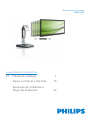 1
1
-
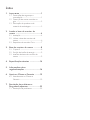 2
2
-
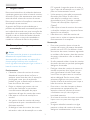 3
3
-
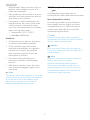 4
4
-
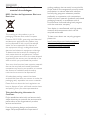 5
5
-
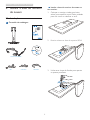 6
6
-
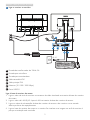 7
7
-
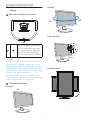 8
8
-
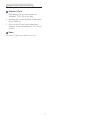 9
9
-
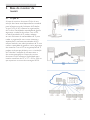 10
10
-
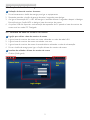 11
11
-
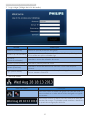 12
12
-
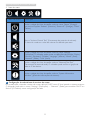 13
13
-
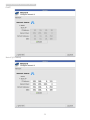 14
14
-
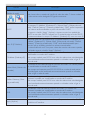 15
15
-
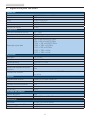 16
16
-
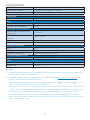 17
17
-
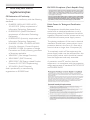 18
18
-
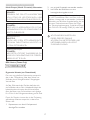 19
19
-
 20
20
-
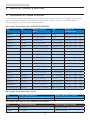 21
21
-
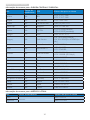 22
22
-
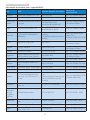 23
23
-
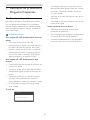 24
24
-
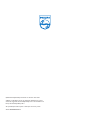 25
25
Artigos relacionados
Outros documentos
-
Dell Wyse 5470 Guia de usuario
-
Dell Wyse 5470 Administrator Guide
-
HP Slate 21 Pro All-in-One PC Guia de usuario
-
Dell OptiPlex 7440 All-In-One Manual do proprietário
-
Dell Edge Gateway 3000 Series Guia de usuario
-
Poly Pano Administrator Guide
-
Dell OptiPlex 9030 All In One Manual do proprietário
-
Dell OptiPlex 3240 All-in-One Manual do proprietário
-
Dell OptiPlex 5040 Manual do proprietário
-
nComputing N500 Quick Installation Guide